-
데이터 복구
- Android기기
- 데이터 복구 무료
- 데이터 복구 프로
- 데이터 복구 App
- PC 버전
- 손상된 동영상 복구
- 손상된 사진 복구
- 손상된 파일 복구
- 온라인 도구
- 온라인 동영상 복구
- 온리인 사진 복구
- 온리인 파일 복구
- 파티션 관리
- 백업 & 복원
- 멀티미디어
- 유틸리티
데이터 전송 파일 관리 아이폰 도구 기타 제품- 지원

EaseUS MobiUnlock
올인원 아이폰 잠금 해제 프로그램
- 비밀번호없이 iPhone / iPad / iPod를 잠금 해제하는 신뢰할 수 있는 iPhone 잠금 해제 프로그램
- 잠기거나 비활성화된 iDevice에 쉽게 들어갈 수 있는 사용하기 쉬운 유틸리티
- 4/6 자리 코드, Touch ID 및 Face ID를 제거하는 다목적 도구
- 최신 ios 버전/ 최신 iPhone 지원
잠긴 iPhone을 공장 초기화하는 방법
개요:
아이폰 비밀번호를 잊어버리고 단말기가 잠겼을 때 잠긴 아이폰을 출고 시 재설정하여 암호를 제거한 후 단말기를 다시 사용할 수 있습니다. 계속해서 읽고 잠긴 iPhone을 세 가지 방법으로 공장 초기화하는 방법에 대해 알아보십시오.
잠긴 iPhone을 초기화하기 전에 알아야 할 사항...
잠긴 iPhone을 재설정하는 것은 쉽지만 잠금 화면 암호를 포함하여 기기의 거의 모든 데이터와 설정을 삭제하므로 '위험한' 작업입니다. 데이터 복구는 iPhone에서 데이터를 검색하는 데 거의 도움이 되지 않습니다.
게다가 iOS 기기를 다시 사용하려면 이전에 기기에서 사용했던 Apple ID와 비밀번호를 기억해야 합니다. 그렇지 않으면 기기가 완전히 무용지물이 됩니다. 따라서 Apple ID와 암호를 기억하고 있는지 확인하십시오.
잠긴 iPhone을 초기화하는 3가지 방법
iPhone을 지워도 괜찮다면 아래 방법 중 하나에 따라 잠긴 iPhone을 초기화하십시오.
방법 1. iTunes 없이 잠긴 iPhone 초기화
비밀번호를 잊어버렸을 때 iPhone을 잠금 해제하는 가장 간단한 방법은 EaseUS MobiUnlock과 같은 iPhone 잠금 해제 도구를 사용하는 것입니다. 이러한 도구를 사용하면 iTunes 없이 잠긴 iPhone을 재설정할 수 있으며 iPhone을 복구 모드로 전환할 필요가 없습니다.
iPhone 7, iPhone 8 또는 iPhone XR을 사용 중인지 여부에 관계없이 소프트웨어를 적용하여 잠긴 iPhone을 초기화할 수 있습니다.
iTunes 없이 잠긴 iPhone을 초기화하려면:
1단계. iPhone, iPad 또는 iPod을 USB 케이블로 컴퓨터에 연결하고 EaseUS MobiUnlock을 엽니다. "시작" 버튼을 클릭하십시오.
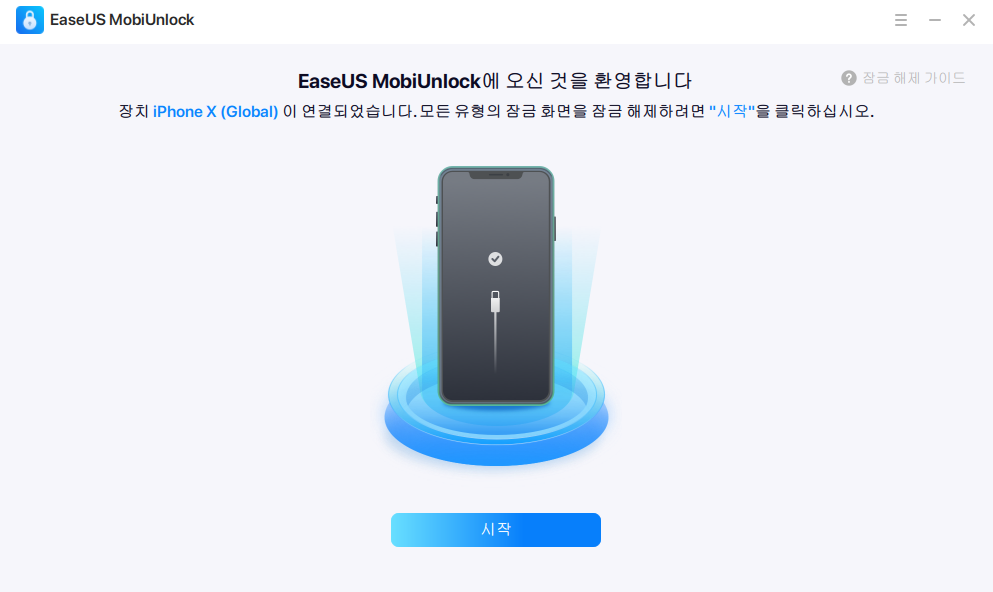
2단계. 장치에 적합한 iOS 펌웨어를 선택하고 "펌웨어 다운로드"를 클릭합니다. 또는 이전에 다운로드한 기존 사용 가능한 펌웨어를 선택하려면 창 하단의 "선택"을 클릭할 수도 있습니다.
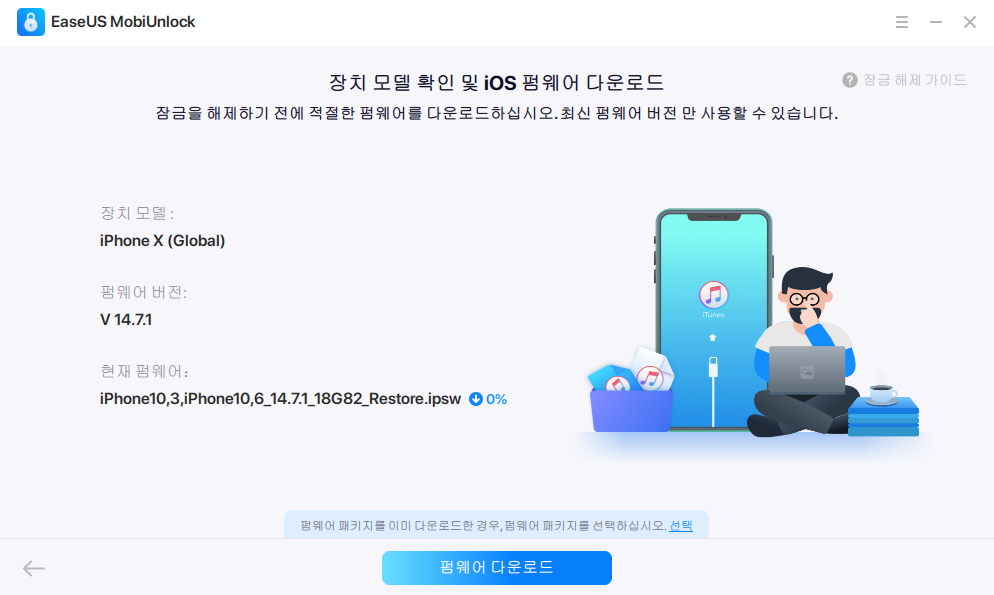
3단계. 펌웨어를 다운로드한 후 "펌웨어 확인"을 클릭하여 계속하십시오.

4단계. 다음으로 "잠금 해제"를 클릭합니다. 새 경고 창에서 상자에 필요한 정보를 입력하고 "잠금 해제"를 다시 클릭하십시오.

5단계. 잠금 해제 프로세스가 완료될 때까지 기다립니다. 그런 다음 iPhone 또는 iPad가 지워지고 원래 설정으로 이동합니다.

방법 2. iTunes를 사용하여 잠긴 iPhone 초기화
잠긴 iPhone에 타사 소프트웨어를 적용하고 싶지 않은 경우 iTunes는 암호를 포함하여 iPhone을 지우는 옵션 중 하나입니다. iTunes를 사용하여 잠긴 iPhone을 재설정하려면 먼저 복구 모드로 들어가야 합니다. 복구 모드로 들어가는 단계는 사용하는 iPhone에 따라 다릅니다.
1단계. iPhone이 컴퓨터에 연결되어 있지 않은지 확인하고 기기를 끕니다.
2단계. 복구 모드로 들어갑니다.
- iPhone 8/8 Plus 및 이후 모델: 측면 버튼을 누른 상태에서 iPhone을 컴퓨터에 연결합니다. 복구 모드 화면이 나타날 때까지 버튼을 계속 누르고 있습니다.
- iPhone 7/7 Plus: 볼륨 작게 버튼을 누른 상태에서 iOS 장비를 컴퓨터에 연결합니다. 복구 모드 화면이 나타날 때까지 버튼을 계속 누르고 있습니다.
- iPhone 7 이전 iPhone의 경우: 홈 버튼을 누른 상태에서 iPhone을 컴퓨터에 연결합니다. 복구 모드 화면이 나타날 때까지 계속 누르고 있습니다.
3단계 . 컴퓨터에서 iTunes가 자동으로 실행됩니다. "복원"을 클릭하여 iOS를 복원하고 iPhone 데이터를 제거하십시오.
4단계. iPhone을 설정합니다.
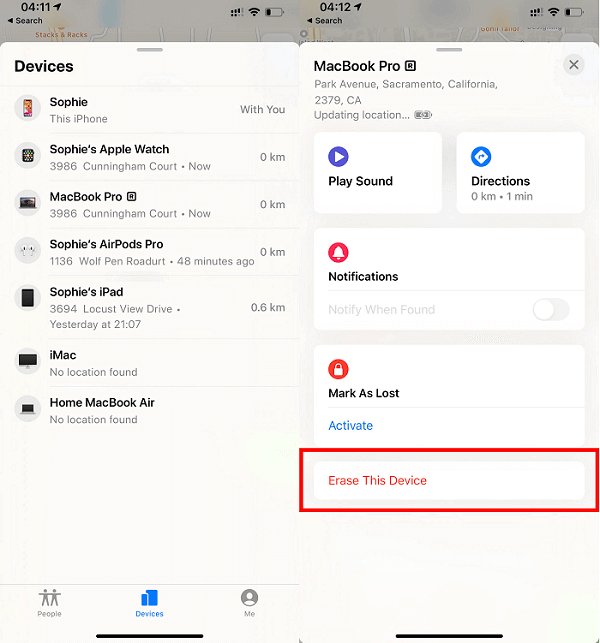
이전에 iPhone을 백업한 경우 설정 프로세스 중에 iTunes 또는 iCloud 백업에서 iPhone을 복원할 수 있습니다.
방법 3. iCloud를 통해 잠긴 iPhone 지우기
잠긴 iPhone에서 나의 iPhone 찾기를 활성화한 경우 암호를 잊어버렸을 때 iPhone을 초기화하는 또 다른 방법이 있습니다. 바로 iCloud를 사용하는 것입니다.
암호 없이 iPhone을 잠금 해제하려면:
1단계. 컴퓨터에서 iCloud.com으로 이동하여 iPhone에서 사용하는 Apple ID와 암호로 로그인합니다.
2 단계. 옵션 중에서 "iPhone 찾기"를 선택하십시오.
3 단계 . "모든 장치"를 클릭하고 잠긴 iPhone을 선택하십시오.
4단계. "iPhone 지우기"를 선택하여 iTunes 없이 잠긴 iPhone을 초기화합니다.
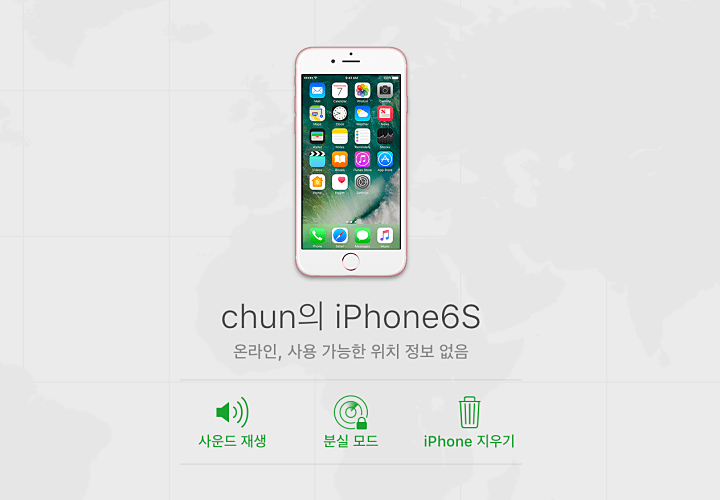
마무리
잠긴 iPhone을 재설정하면 데이터가 지워지고 데이터 복구 솔루션을 사용하여 데이터를 복원하기가 어렵습니다. 따라서 iPhone, iPad 또는 Android 기기를 초기화하는 마지막 수단이어야 합니다.
iPhone을 재설정해야 하는 상황이 발생하면 이제 데이터 백업의 중요성을 깨달아야 합니다. 이전에 백업을 한 경우 공장 초기화 후에도 데이터를 복원할 수 있습니다. 사용 가능한 백업이 없으면 소중한 파일을 복구할 방법이 없습니다.
이 가이드가 도움이 되기를 바랍니다.
- 관련 정보
- EaseUS 알아보기
- 리셀러
- 제휴 문의
- 고객센터
- 계정 찾기


